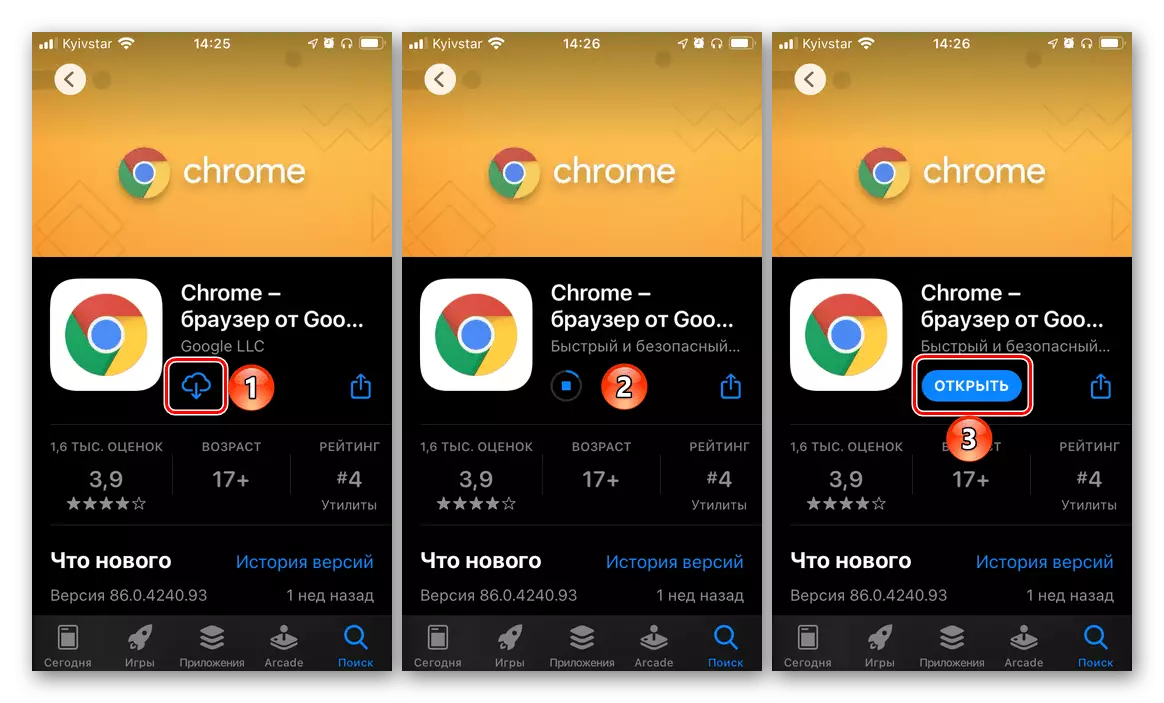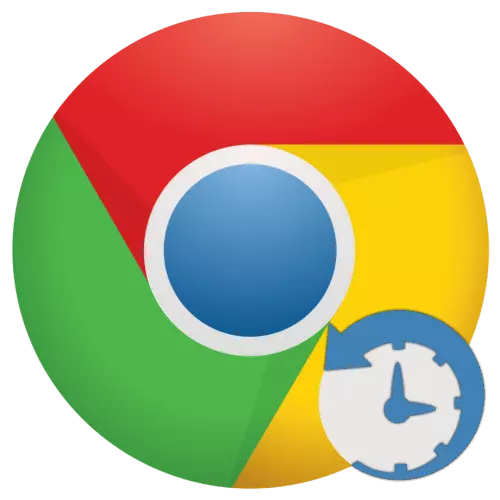
महत्वपूर्ण! तल प्रस्तुत गरिएको प्रत्येक निर्देशनहरू गुगल क्रोमको पुनर्स्थापनालाई बुझाउँदछ, तर पूर्ण भिन्न प्रक्रिया हो र विभिन्न परिणाम दिन्छ। ती मध्ये के र जब आवेदन दिन कार्य सेटमा निर्भर गर्दछ, र हामी प्रत्येक विधिको सुरूमा यो आवाज गर्नेछौं।
विधि 1: ट्याबहरू पुनर्स्थापना गर्नुहोस्
यदि तपाइँ गुगल क्रोम आफै पुन: भण्डारण गर्न आवश्यक छैन, र ट्याबहरू योमा खुला छन् (उदाहरणका लागि, ह्या huning ्ग वा विफलता), तपाईंले पप-अपमा प्रयोग गर्नुपर्दछ विन्डो, जुन स्वचालित रूपमा पुन: सुरू हुन्छ। छविमा देखाईएको बटनको अन्तिम रूपमा सबै ट्याबहरू तुरून्त फर्काउने छ जुन अन्तिम सत्रको समयमा खुला थिए।
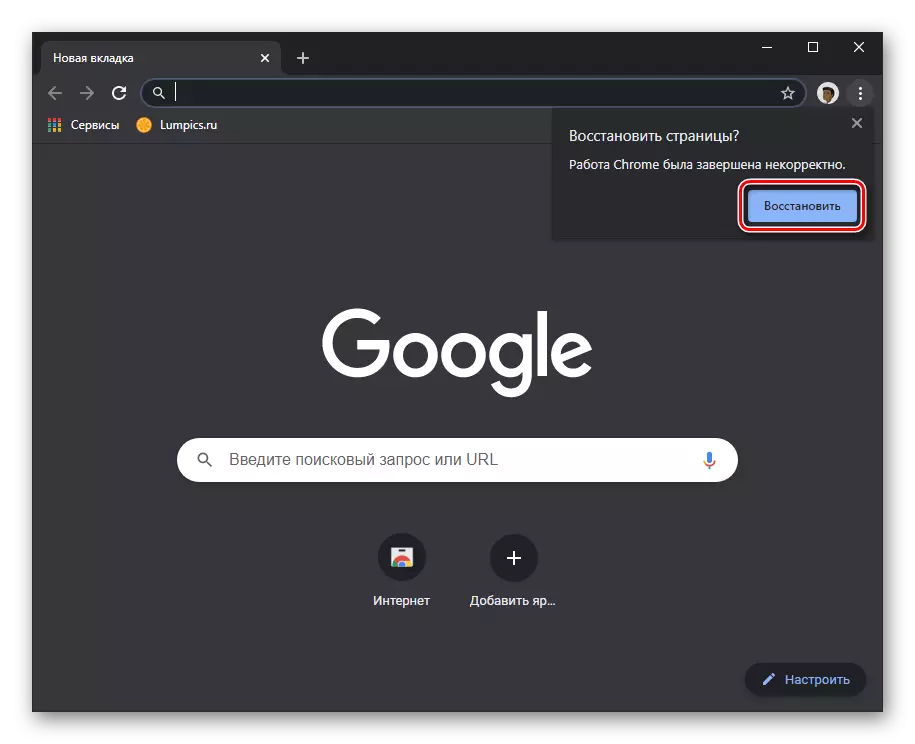
तपाइँ सामान्य मोडमा बन्द गरिएका साइटहरू (एक त्रुटि वा सचेत) प्रयोग गरीएको मेनूले कार्यक्रमको शीर्षमा कल गरेर, कुञ्जीहरूको संयोजन, भ्रमणको इतिहास र केहि अन्य विधिहरू जुन पहिले हामी द्वारा समीक्षा गरिएको थियो एक अलग निर्देशन।
थप पढ्नुहोस्: कसरी ब्राउजर गुगल क्रोममा बन्द ट्याबहरू पुनर्स्थापना कसरी गर्ने
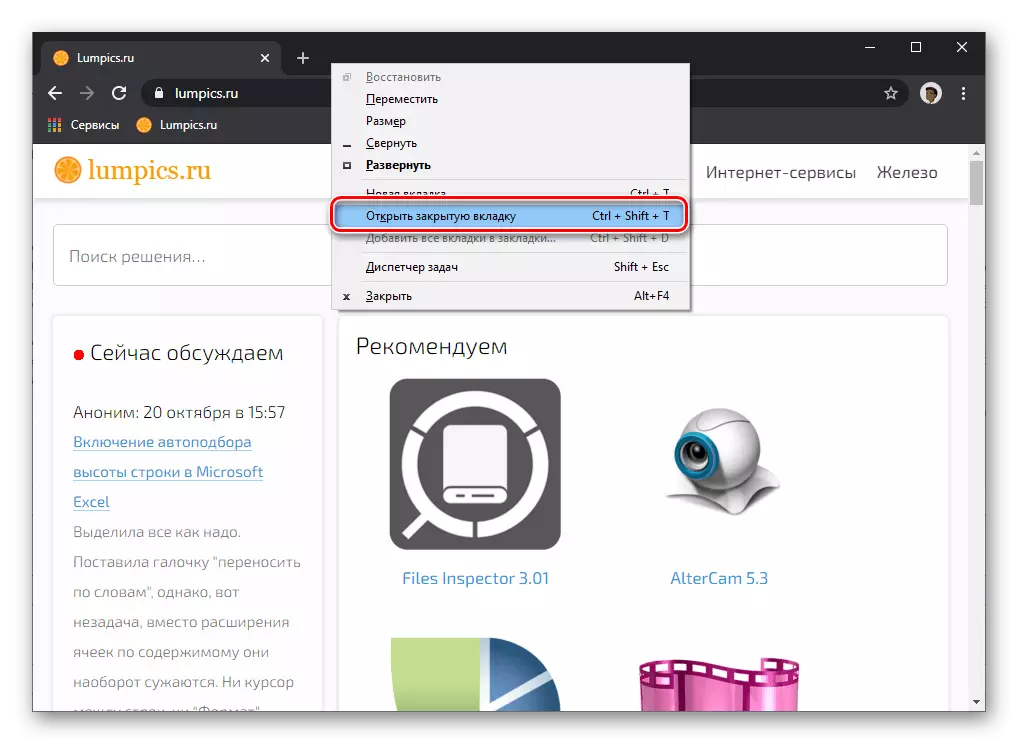
विधि 2: डेटा सफाई र रिसेट सेटिंग्स
रिकभरीले यसको मूल राज्यमा एक गुगल क्रोम फिर्ता गर्न सक्दछ जसमा ब्राउजर स्थापना भयो, जब सम्म तपाईं गुगल र सेटिंग्स मा अधिकृत नभएसम्म। यदि यो कार्य हो भने तपाईले निर्णय गर्न चाहानुहुन्छ, प्रयोग गरिएको अनुप्रयोगको संस्करणमा निर्भर गर्दै, निम्न गर्नुहोस्:विकल्प 1: पीसीमा ब्राउजर
- कार्यक्रम मेनू कल गर्नुहोस् र यसको "सेटिंग्स" मा जानुहोस्।
- "गोपनीयता र सुरक्षा" ब्लकमा खुला पृष्ठमा स्क्रोल गर्नुहोस्।
- "स्पष्ट कथा" क्लिक गर्नुहोस्।
- "आधारभूत सेटिंग्स" ट्याबमा हुनु जुन विन्डो खोलिएको विन्डो ट्याबमा हुनु, अवधि सञ्चित डाटा चयन गर्नुहोस् जुन तपाईं मेटाउन चाहानुहुन्छ। तल, सबै कोटीहरू टिक गर्नुहोस् वा केवल तीनिहरू बढी अनावश्यक छलफल गर्नुहोस्, र त्यसपछि "डाटा मेटाउनुहोस्" क्लिक गर्नुहोस्।
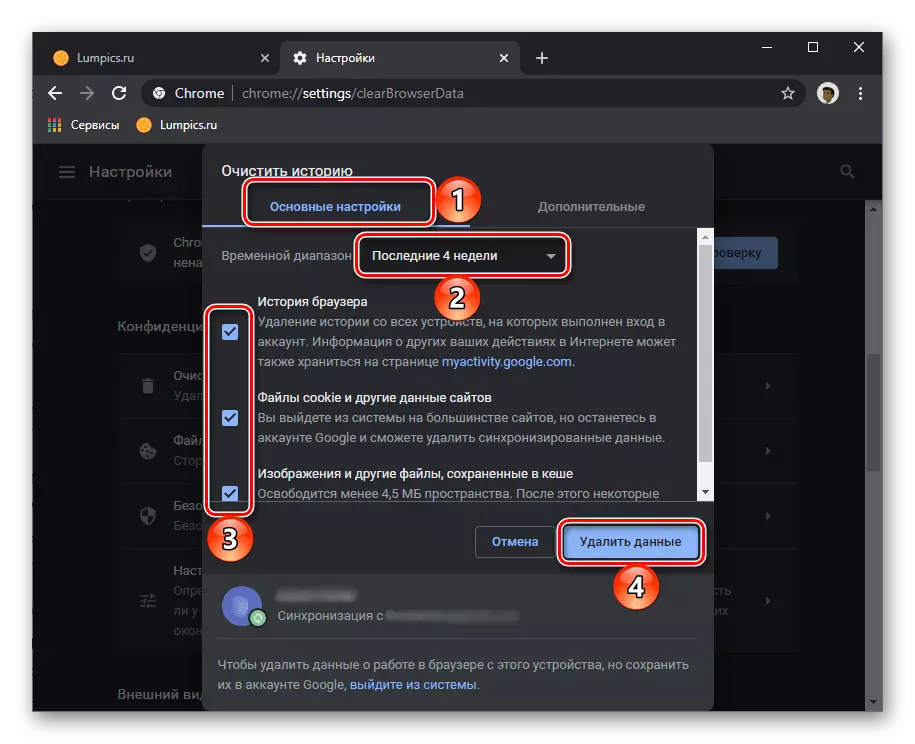
वा अधिक दक्ष र पूर्ण सफाईको लागि, "अतिरिक्त" ट्याबमा जानुहोस् "समय दायरा" ड्रप-डाउन सूचीमा "सबै समय" विकल्प,
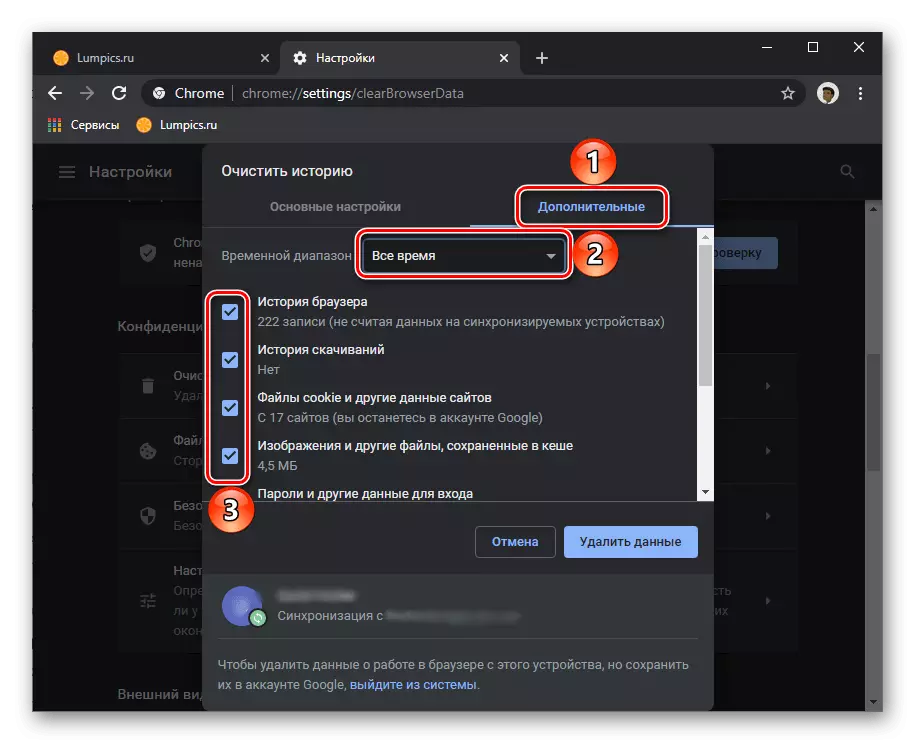
यस विन्डोमा उपलब्ध सबै आईटमहरूमा टिक गर्नुहोस् र मेटाउनुहोस् डाटा बटन क्लिक गर्नुहोस् बटनमा क्लिक गर्नुहोस्।
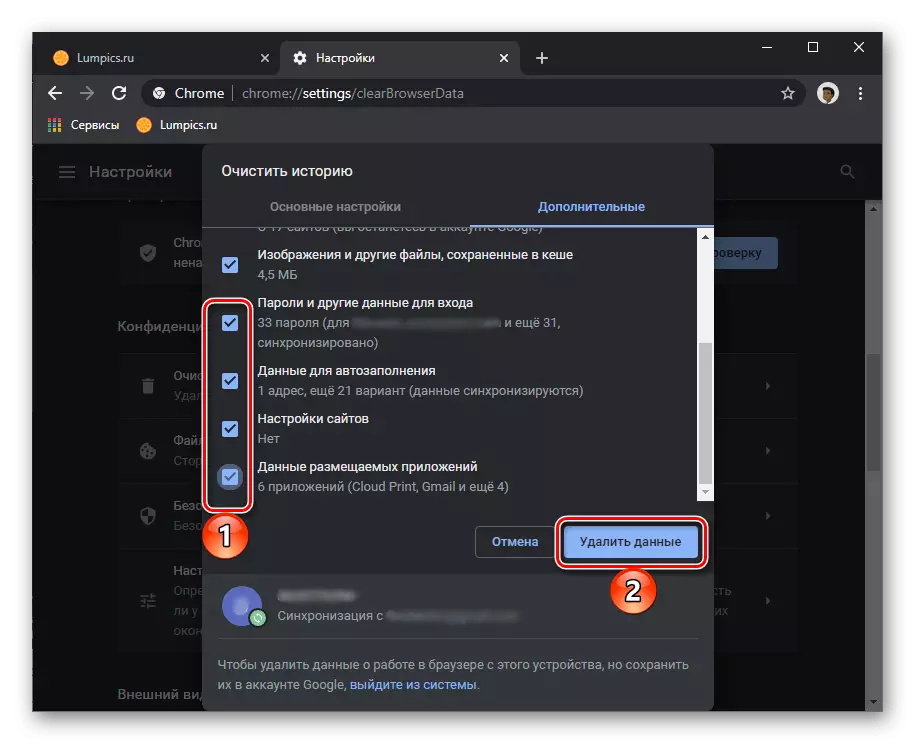
महत्वपूर्ण! अन्तिम कार्यको पूर्तिले भ्रमण गरिएको साइटहरू, कुकीहरू र अस्थायी ब्राउजर्स फाइलहरूको ईतिहासको सफाई मात्र नभई अटोफरका लागि पासवर्ड र डाटा मेटाउँदछ।
- मुख्य भागमा फर्कनुहोस् "सेटिंग्स" गुगल क्रोम, यसलाई धेरै अन्तमा स्क्रोल गर्नुहोस् र सूची "थप" विस्तार गर्नुहोस्।
- पृष्ठ तल स्क्रोल गर्नुहोस् र चयन गर्नुहोस् "पूर्वनिर्धारित सेटिंग्स पुनर्स्थापना गर्नुहोस्"।
- पप-अप विन्डोमा, "रिसेट सेटिंग्स" मा क्लिक गर्नुहोस्
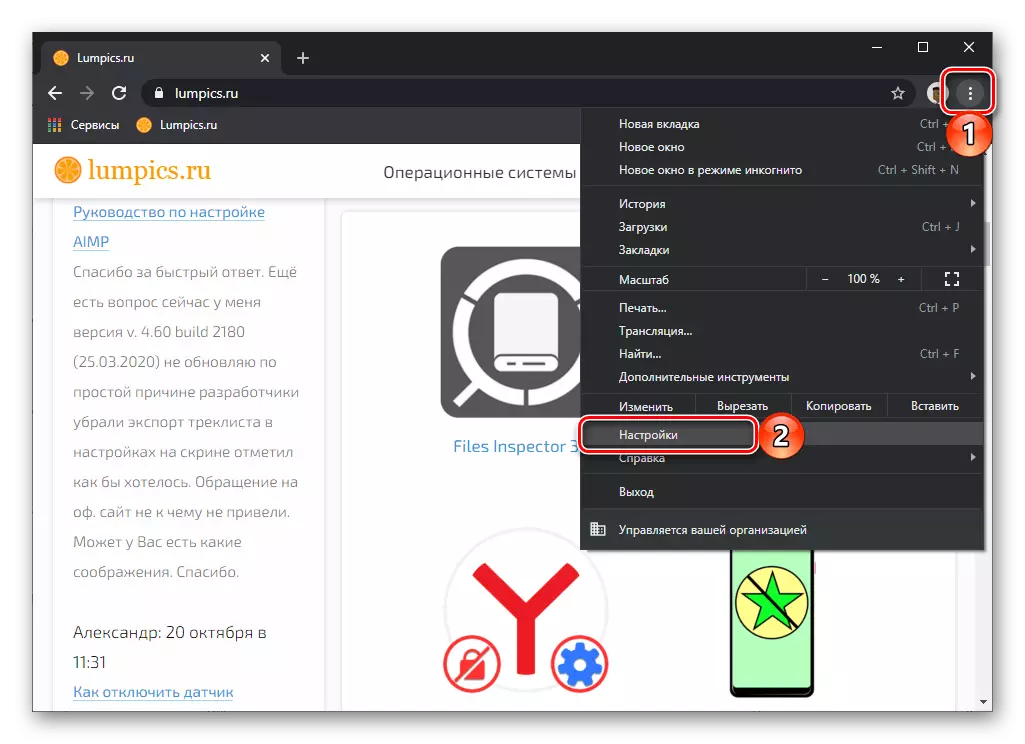
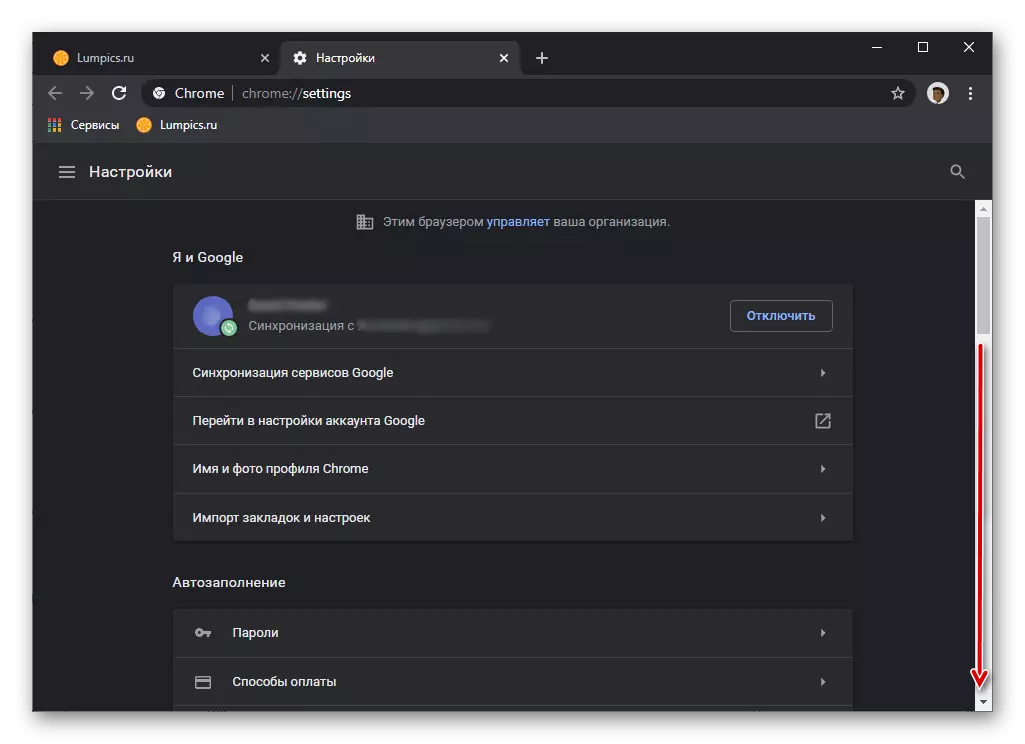

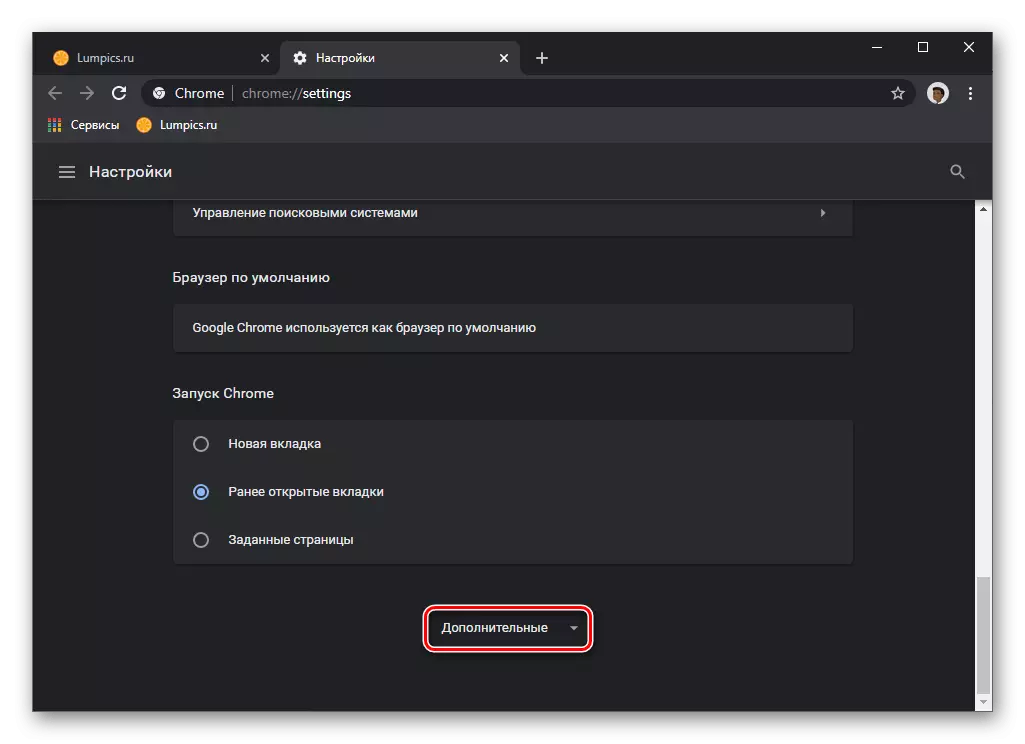
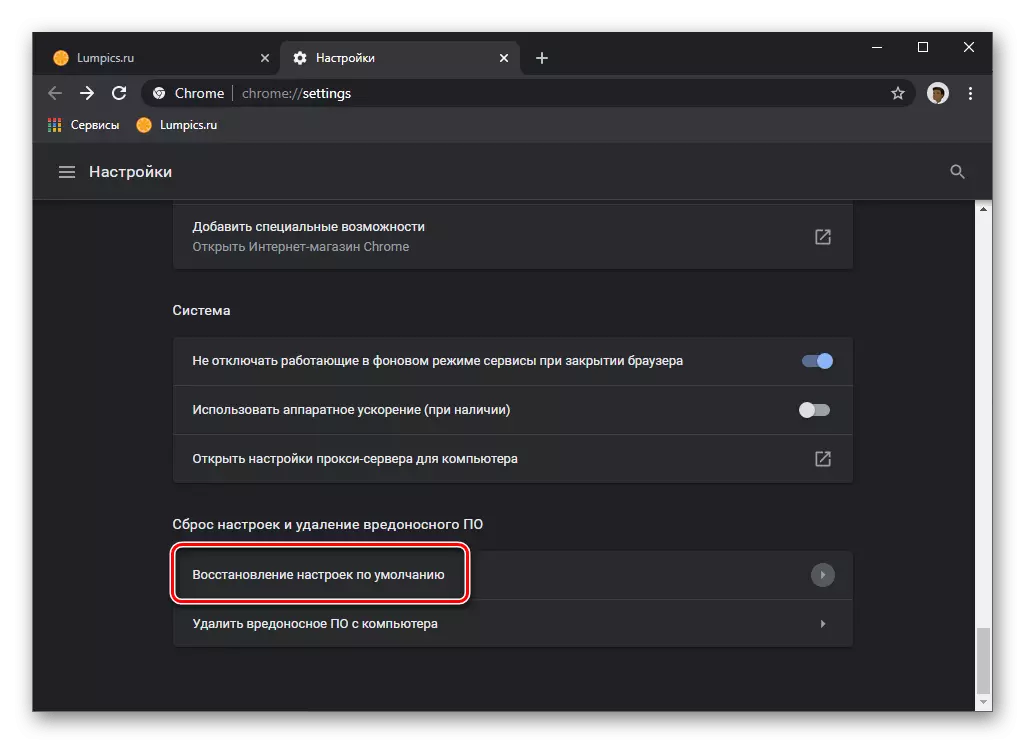
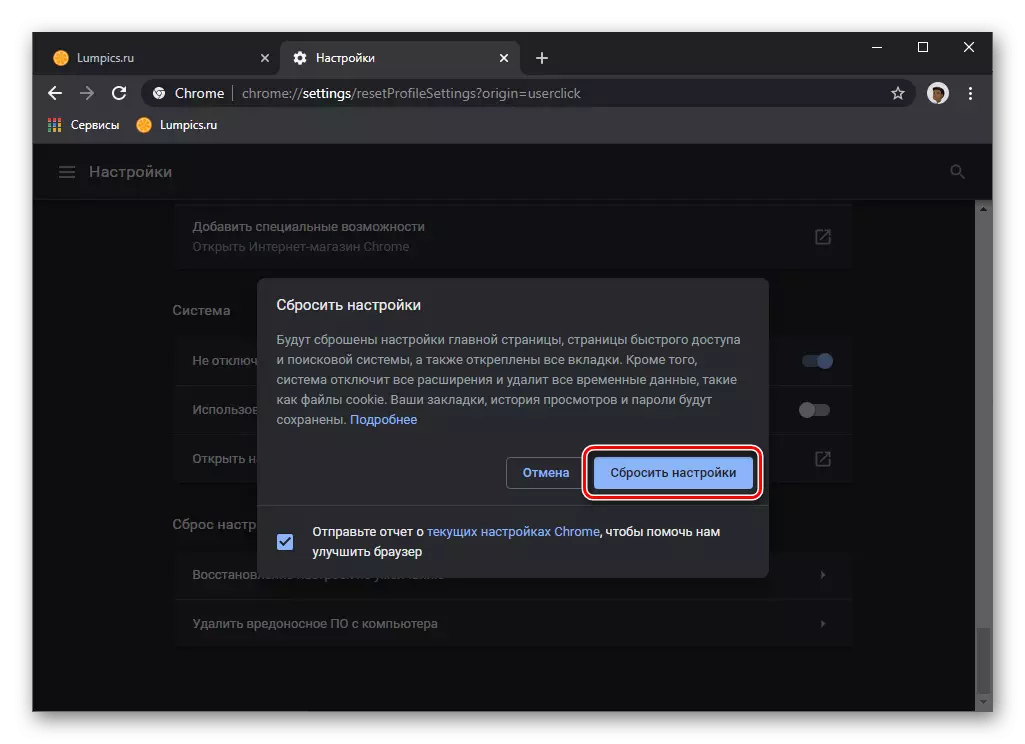
प्रक्रिया पूरा नभएसम्म अपेक्षा गर्नुहोस्, पछि खाता निलम्बित हुनेछ।
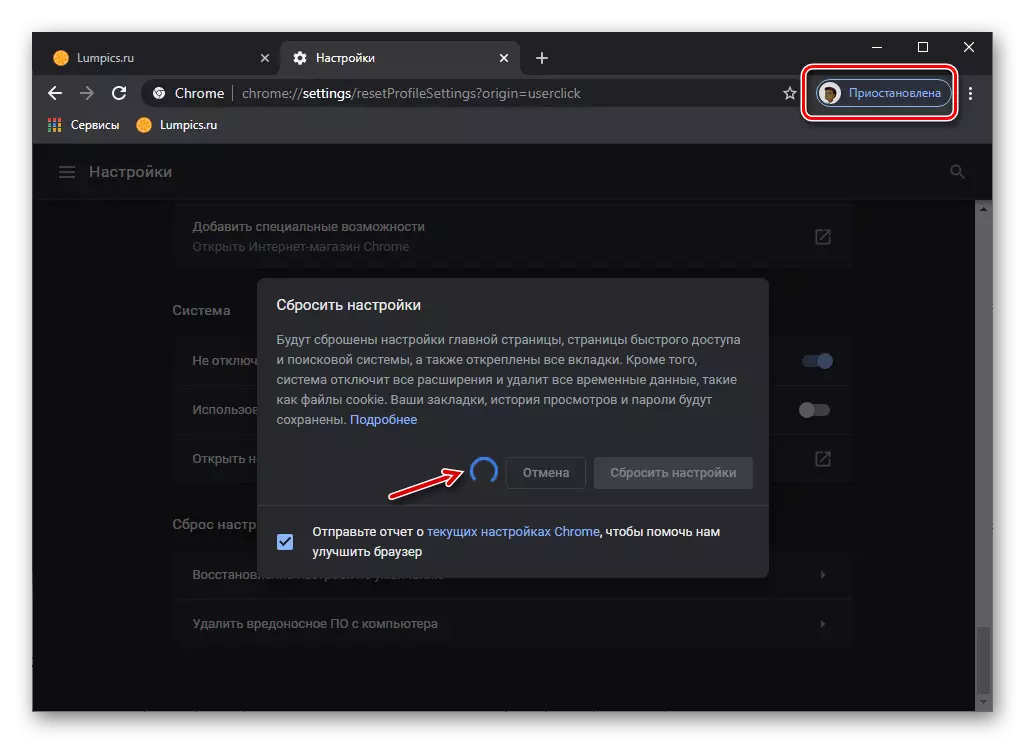
फेरि लग इन गर्न र ब्राउजरको सबै सुविधाहरू पहुँच गर्न, लेबल अभिलाषाहरू सहित लेबल अभिलाषामा क्लिक गर्नुहोस् र "दोहोर्याइएको इनपुट" बटन (2) प्रयोग गर्नुहोस्।
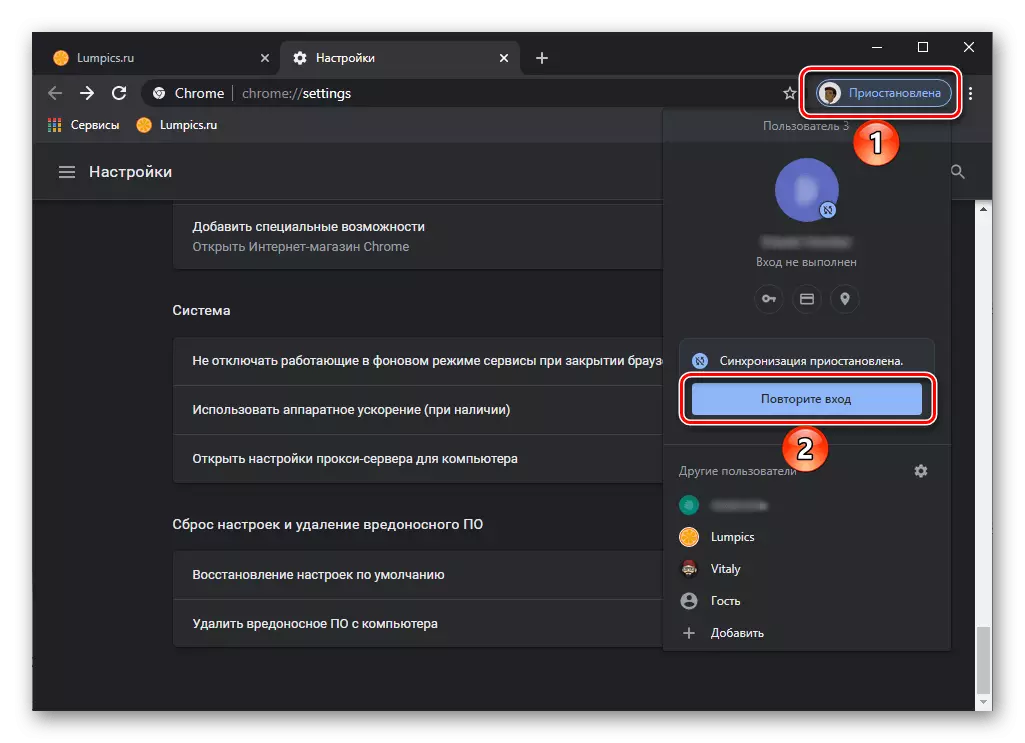
पहिले लगइन प्रविष्ट गर्नुहोस्,
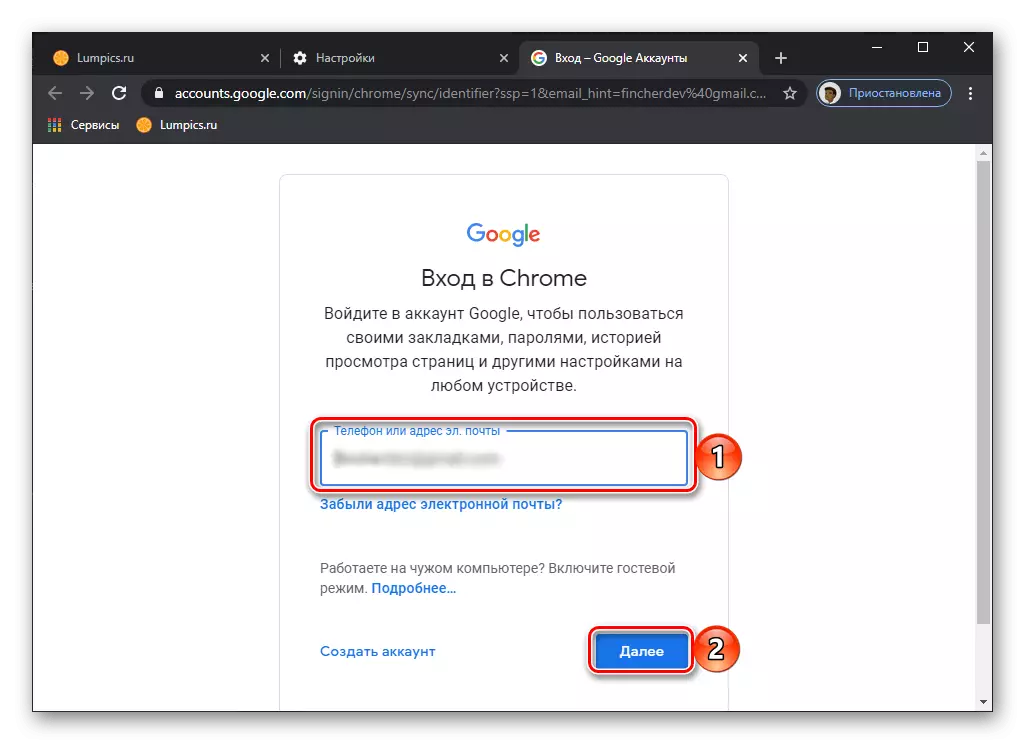
र त्यसपछि तपाईको गुगल खाताबाट पासवर्ड, दुबै समयले अर्को चरणमा जानको लागि "अर्को" थिच्दैछ।

माथिको निर्देशनले दुई चरणहरू समावेश गर्दछ - ब्राउजर डेटा सफा गर्दै (अनुच्छेद संख्या 1--) र यसको सेटिंग्स रिसेट गर्नुहोस् (नम्बर 7-7)। इच्छित परिणाममा निर्भर गर्दै, तपाईं तिनीहरूलाई सँगै र अलग गर्न सक्नुहुन्छ।
विकल्प 2: मोबाइल अनुप्रयोग
नोट: तलको निर्देशन IOS (आईफोन) को लागि गुगल क्रोम अनुप्रयोगको उदाहरणमा देखाइएको छ। एन्ड्रोइडमा पनि यस्तै नतीजा हासिल गर्न, तपाईंले समान कार्यहरू गर्नु आवश्यक पर्दछ।
- मोबाइल अनुप्रयोग मेनू कल गर्नुहोस् र यसको "सेटिंग्स" मा जानुहोस्।
- खुला पृष्ठको साथ स्क्रोल गर्नुहोस्
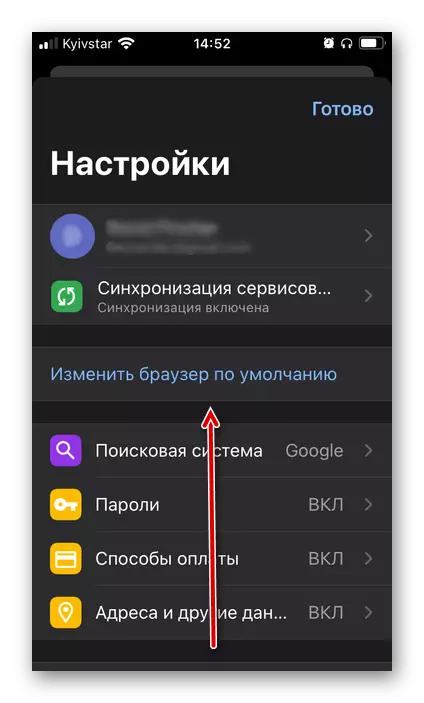
र सेक्शन "गोपनीयता" ट्याप गर्नुहोस्।
- "सफा ईतिहास" उपसाधन खोल्नुहोस्।
- तपाईलाई चाहिने गाँठ दिनुहोस् वा तुरुन्त सबै पोइन्टहरू,
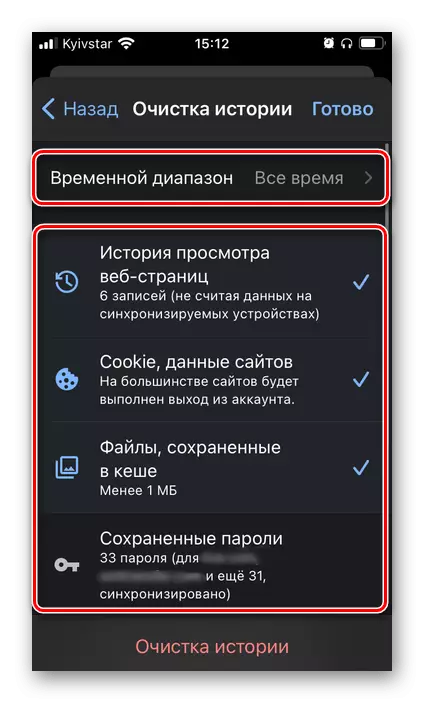
माथिको सूचीमा, "अस्थायी दायरा" निर्दिष्ट गर्नुहोस्, संकुचित डाटा मेट्न आवश्यक छ।
- छनौटको साथ निर्णय गर्दै, शिलालेखको झ्यालमा क्लिक गर्नुहोस् "सफा ईतिहास" तल
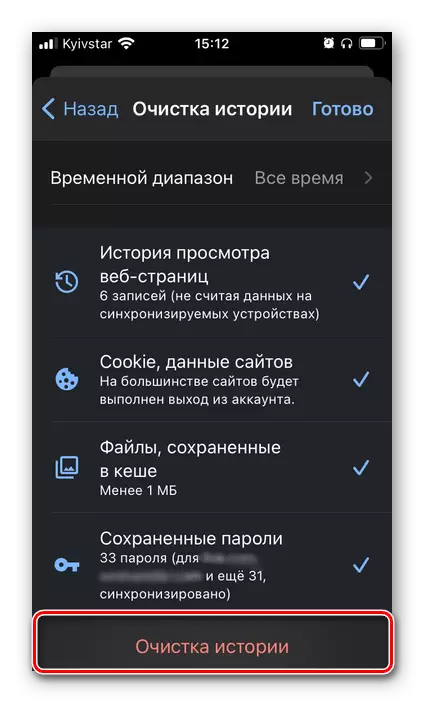
र पप-अप विन्डोमा तपाईंको इरादा पुष्टि गर्नुहोस्।
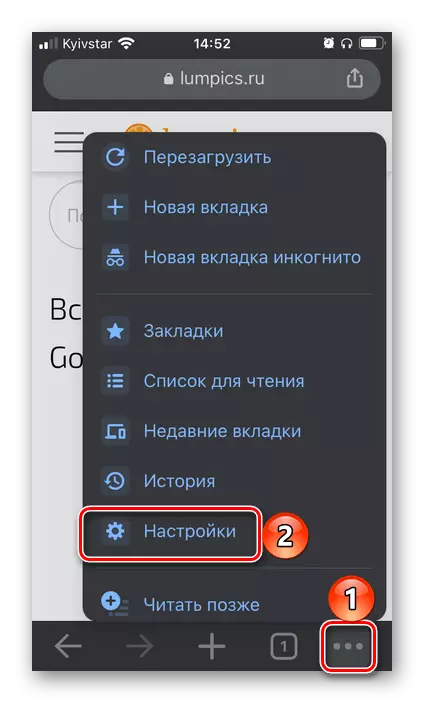
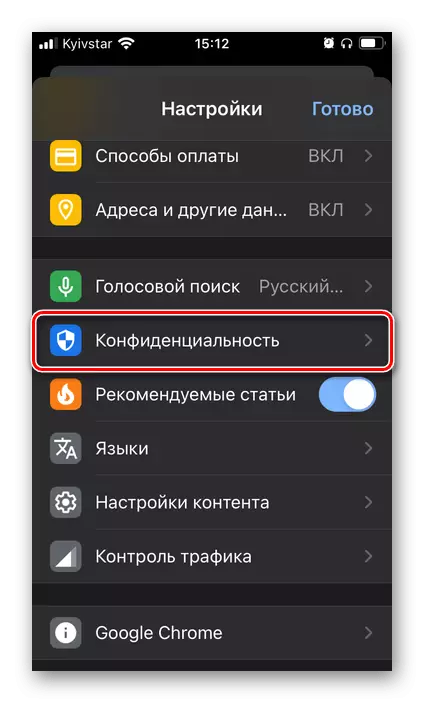

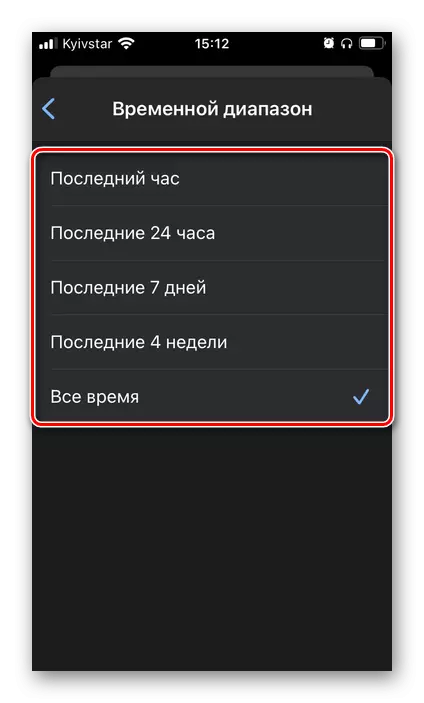
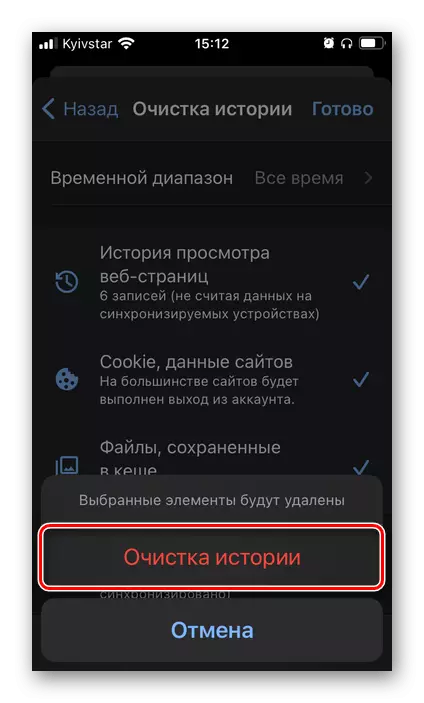
एक क्षण पछि, गुगल क्रोमको मुख्य डेटा तपाईंको फोनबाट पूर्ण रूपमा हटाइनेछ, जुन पप-अप विन्डोमा सन्देश द्वारा पुष्टि गरिन्छ।
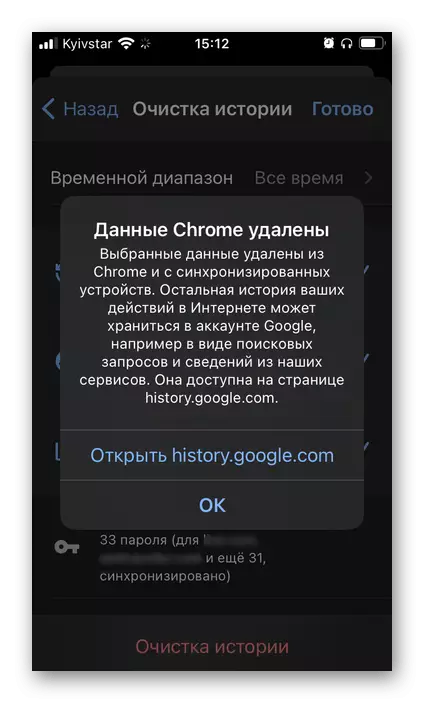
ब्राउजरको मोबाइल संस्करणमा सेटिंग्स पूर्ण रूपमा रिसेट गर्न क्षमता प्रदान गरिएको छैन, यसको सट्टामा, यो खाताबाट बाहिर निस्कन र उपकरणमा सबै डाटा मेटाउने प्रस्तावित छ। सारमा, यस प्रक्रियामा माथिको निर्देशन समान छ, र यसलाई "सेटिंग्स" खण्डमा लागू गर्न सम्भव छ, उपयुक्त अनुच्छेद चयन गरेर तपाईंको प्रोफाइलको छविमा ट्याप गर्दै।
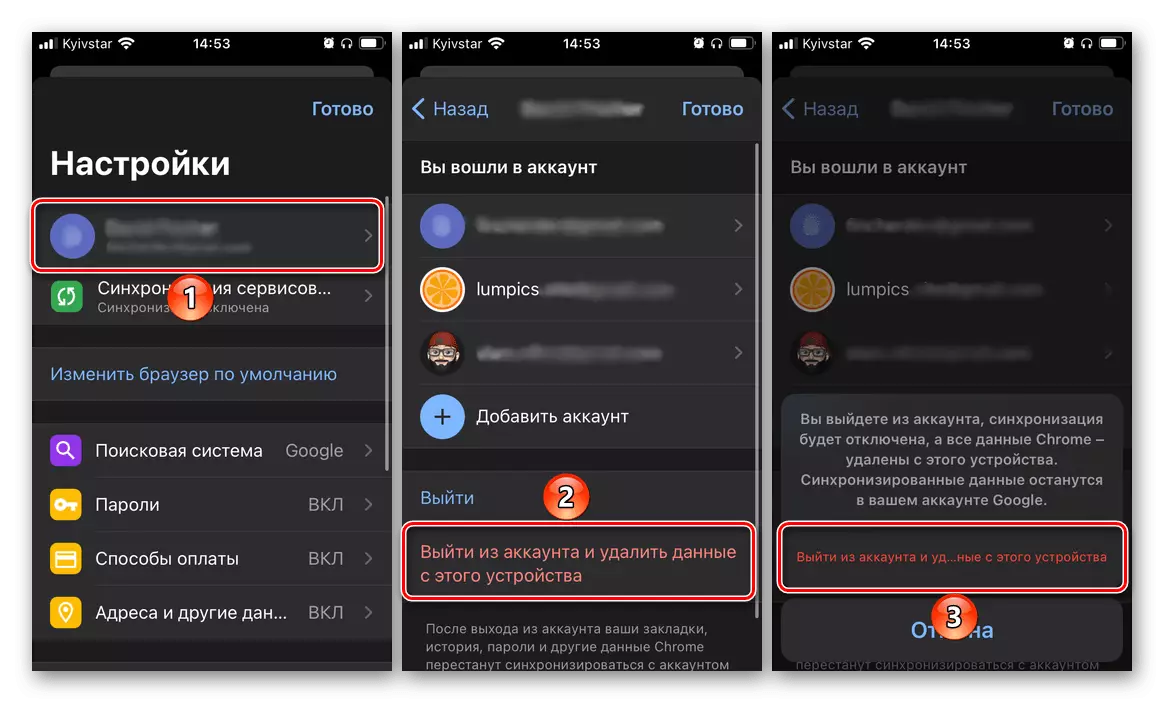
विधि :: प्रदर्शन को पुनर्स्थापना
यदि, गुगल क्रोमको पुनर्स्थापनाको अन्तर्गत यसको मतलब ब्राउजररको काममा केही समस्याहरू हटाउनु हो वा यसका अन्य त्रुटिहरूको पुनःस्थापन गर्नु आवश्यक छ भने माथिका नभएका बाहेक कदम चाल्नु आवश्यक छ। त्यस्ता अवस्थाहरूमा के गर्ने भनेर, हामीलाई पहिले छुट्टै लेखहरूमा भनिएको छ, सन्दर्भ जुन तल दिइन्छ सन्दर्भमा।
थप पढ्नुहोस्:
के गर्ने यदि ब्राउजर गुगल क्रोमले काम गर्दैन भने के गर्ने
के गर्ने यदि ब्राउजर गुगल क्रोम सुरु भएन भने के गर्ने
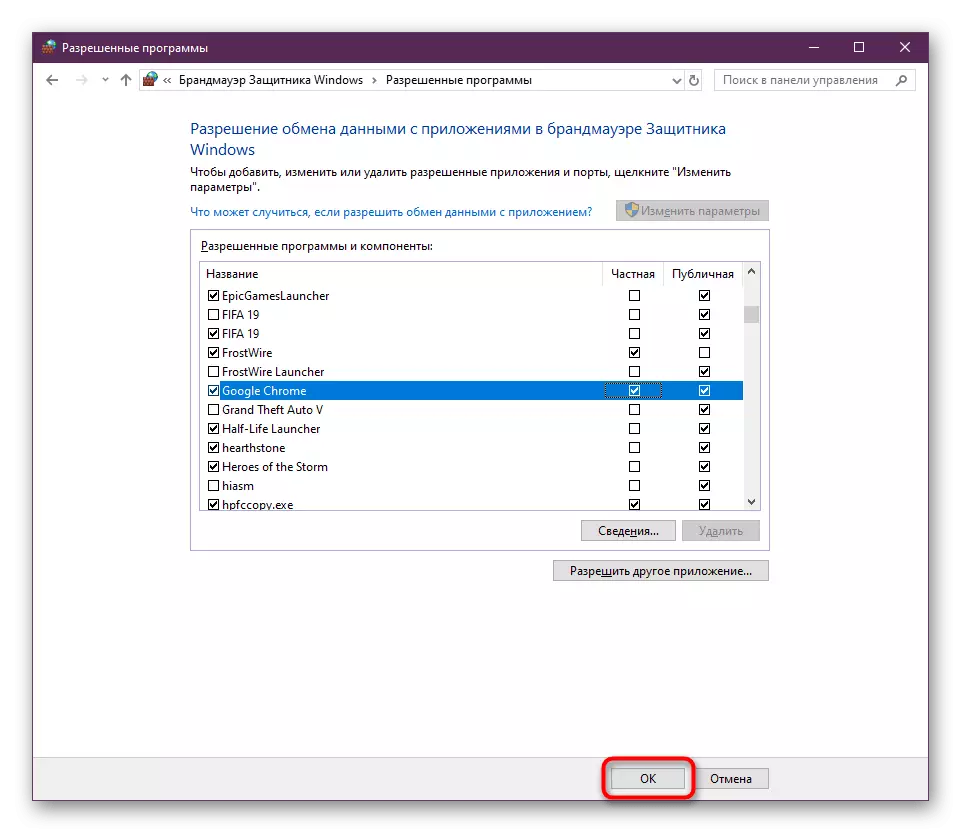
विधि :: डाटा समक्रमण
गुगल क्रोम रिकभरी कार्यले जानकारी प्राप्त गर्नुको अर्थ जानकारी प्राप्त गर्नुको अर्थ प्राप्त हुन्छ र बचत गरिएको छ अर्को उपकरणमा स्थापना भयो जहाँ ब्राउजर प्रयोग भएको छ। यो नतीजा प्राप्त गर्न सम्भव छ डाटा समिकरण गरेर - गुगल खातामा लग आउट गरेपछि स्वचालित रूपमा स्वचालित रूपमा सक्रिय गरिएको छ, तर यदि यो हुन्छ भने, तपाईंले निम्न कार्यहरू गर्नुपर्नेछ।
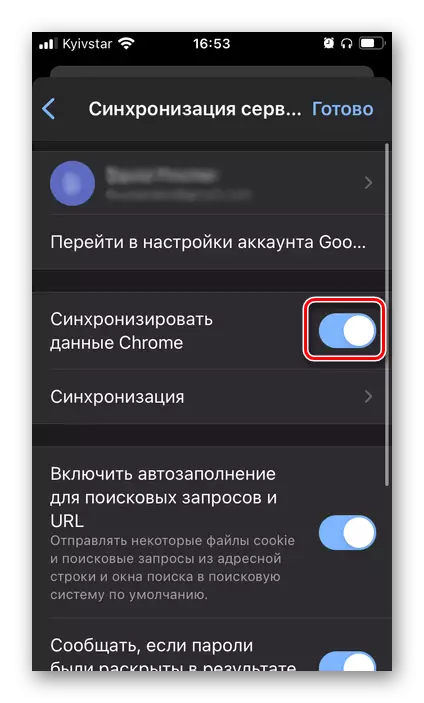
वैकल्पिक रूपमा, तपाईं यस समारोहको सञ्चालन गर्न केहि समायोजन गर्न सक्नुहुनेछ, निर्दिष्ट गर्नुहोस् उपकरणहरू बीच कुन डाटा समक्रमण हुनेछ, र जुन होईन। यसका लागि:
- पीसीका लागि ब्राउजरको कन्फिगरेसनमा, तपाईंले उप-सौन्दणको लागि "व्यवस्थापन डेटा खोल्नु पर्छ",
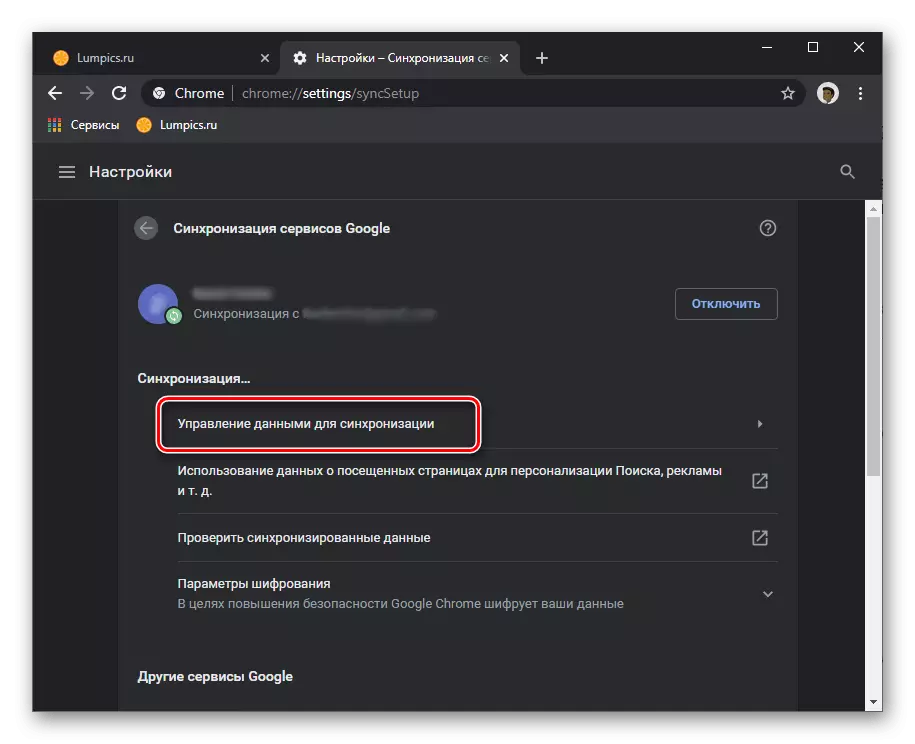
र मोबाइल अनुप्रयोगमा "समक्रमण"।
- कम्प्युटरमा, "समक्रमण सेटअप" विकल्प चयन गर्नुहोस् "विकल्प, यसको मार्करलाई चिह्नित गर्दै,
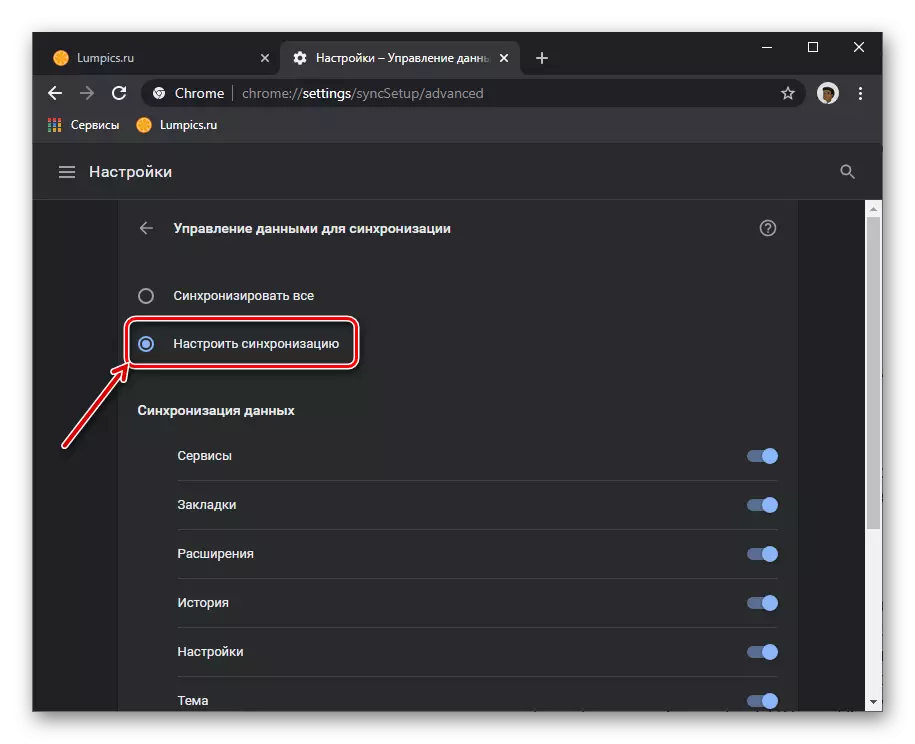
र फोनमा, "सबै" सबै "वस्तुको विपरीत स्विच बन्द गर्नुहोस्।
- यसको विवेकमा, ती प्यारामिटरहरू चिन्ह लगाउनुहोस्,

जुन सबै उपकरणहरूमा उपलब्ध हुनुपर्दछ, र अनावश्यक विच्छेदन गर्नुहोस्।
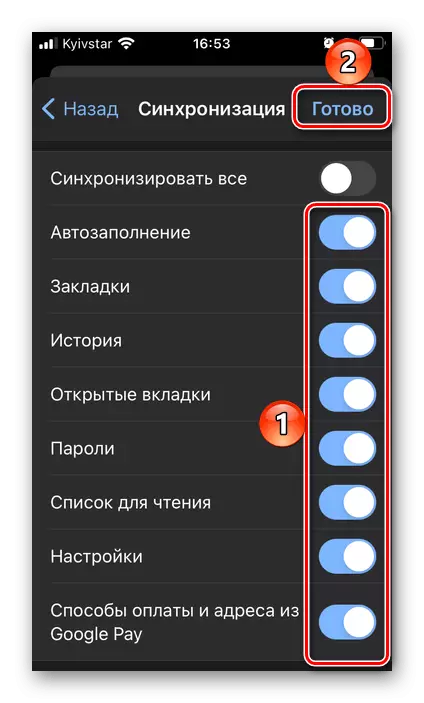
अनुप्रयोगमा गरिएका परिवर्तनहरू बचत गर्न, शिलालेख "तयार" तयार "शीर्ष दायाँ कुनामा अवस्थित।
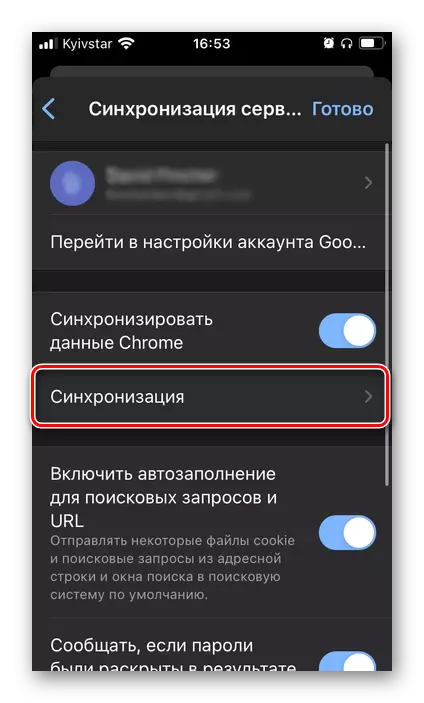
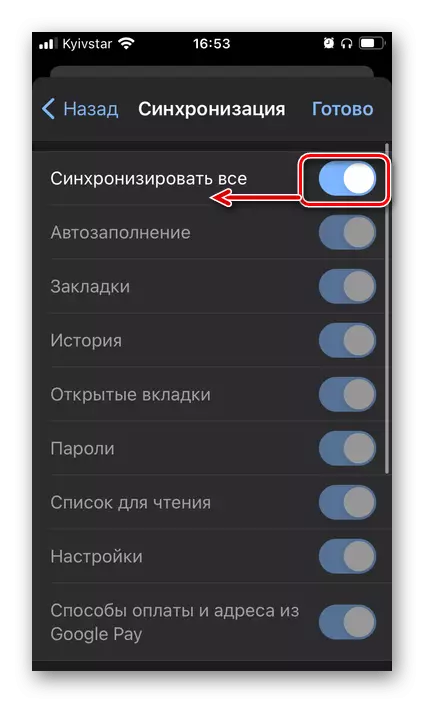
विधि :: ब्राउजरलाई पुन: स्थापना गर्दै
पीसीमा गुगल क्रोमियम पुन: भण्डारण गर्न अन्तिम विकल्प ठूलो रूपमा लेखको पहिलो भागमा विचार गरीन्छ, किनकि यसले तपाईंलाई यस्तै नतिजा प्राप्त गर्न अनुमति दिन्छ - कुनै पनि बचत गरिएको डेउजर जुन फारममा फारममा निर्दिष्ट ब्राउज यो प्रयोगकर्ताको अगाडि देखा पर्दछ जब तपाईं पहिलो सुरु गर्नुहुन्छ। प्रक्रियामा कम्प्युटरबाटको कार्यक्रमको पूर्ण मेट्नोकार छ, अपरेटिंग प्रणालीलाई यसको प्रयोगको ट्रेसहरू र ल्याण्डरको आधिकारिक वेबसाइटबाट डाउनलोड गरिएको हालको संस्करणको स्थापनालाई सफा गर्नुहोस्। प्रत्येक चरणहरूको प्रत्येक विस्तृत बारेमा विस्तृत रूपमा हामीले हाम्रो वेबसाइटमा छुट्टै लेखमा बतायौं।
थप पढ्नुहोस्: कसरी गुगल क्रोम ब्राउजर पुन: स्थापना गर्ने
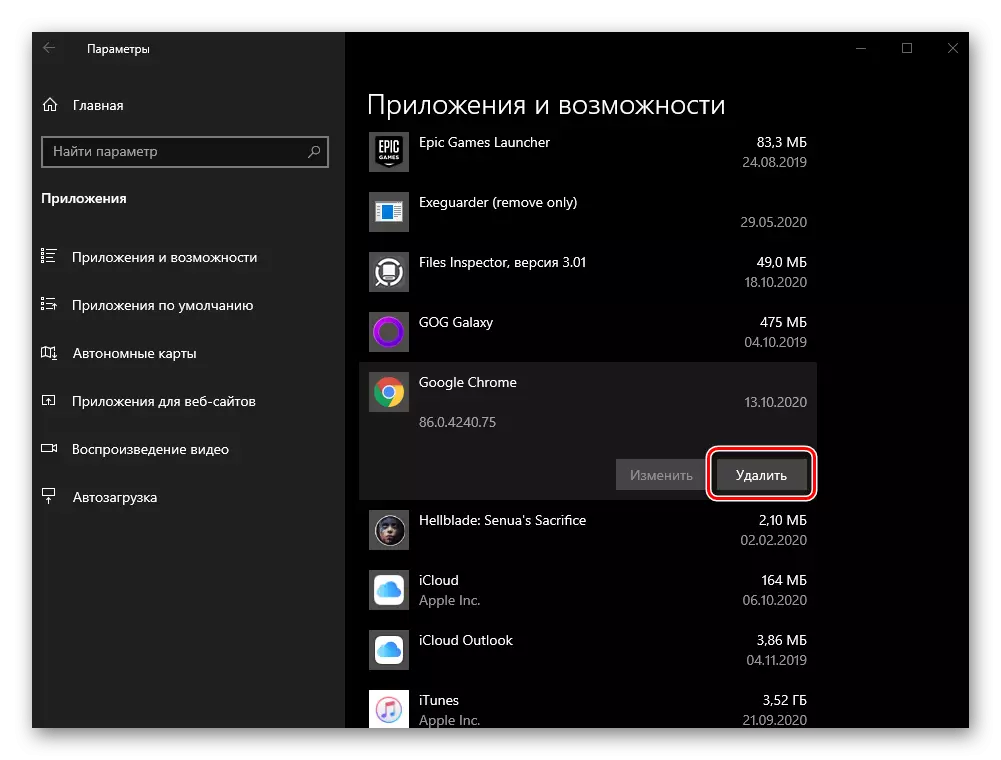
विधि :: अनुप्रयोगहरू (आईओएस र एन्ड्रोइड) पुनर्स्थापना गर्दै
गुगल क्रोमको पुनर्स्थापनाको अघिल्लो संस्करण जस्तै, तर पहिले नै यसको मोबाइल संस्करण अनुप्रयोग पुन: स्थापना गर्नु हो, जुन एक कारण वा अर्को मेटाइएको थियो। र आईफोनमा, र एन्ड्रोइडको सब भन्दा सजिलो तरीका हो जुन यसलाई पुन: स्थापना गरिएको छ - अनुप्रयोग स्टोर वा गुगल प्ले बजार, तर अन्य विधिहरू छन्। ती सबै हामीलाई एक अलग निर्देशनमा उत्तरमा मानिन्थ्यो।
थप पढ्नुहोस्: कसरी फोनमा अनुप्रयोग पुन: भण्डारण गर्ने